スマートテレビでクジャクを取得する方法
この記事では、Peacockアプリをデバイスにダウンロードし、テレビがサポートされているかどうかを確認し、アプリがテレビで利用できない場合はChromecastまたはAirPlayを使用するためのヒントを提供します。
スマートテレビにピーコックアプリをダウンロードする方法
Peacock TVアプリへのアクセスは、スマートTVで他のアプリをダウンロードするのと似ています。通常は、システムのアプリストアからアプリを検索し、アカウントにサインアップします。 SamsungスマートTVを使用している場合、またはアプリがデバイス(Fire TVなど)で利用できない場合は、Peacockを使用して入手できます。 Roku、Chromecast、またはその他の互換性のあるストリーミングデバイス。
以下のスクリーンショットはRokuのものですが、これらの基本的な手順は、互換性のあるTVプラットフォーム間でPeacockアプリをダウンロードする場合にも一般的に適用されます。
-
から 家 メニュー、選択 検索 見つけるために ピーコックアプリ から Roku Channel Store.

-
アプリの結果を選択し、 チャネルを追加 チャンネルライブラリに追加します。

-
ダウンロードしたら、を選択します わかった を選択してアプリを開きます チャンネルに移動 またはに戻ることによって 家 メニュー。
![RokuTVでのPeacockアプリのダウンロードを確認する[OK]ボタンを強調表示](/f/a9783baeb4da5a27c5ecd5acb34bcee7.jpg)
-
アプリを開いた後、を押します サインアップして無料で視聴 アカウントをお持ちでない場合。 すでに登録している場合は、 ログイン 右上のボタン。
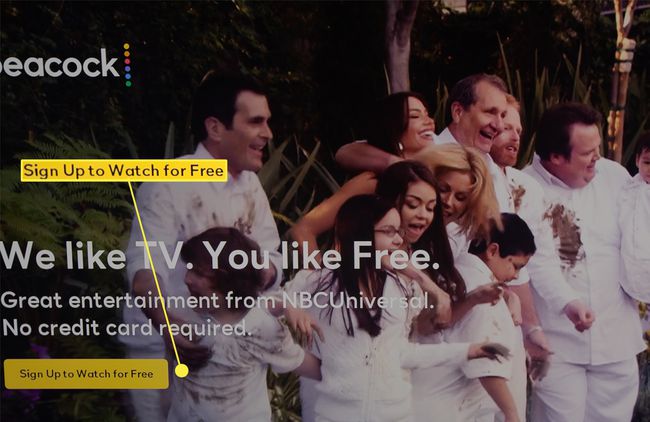
-
メールアドレスとパスワードを入力して、 視聴を開始.
![PeacockTVアプリのサインアップ画面で強調表示された[視聴開始]ボタン](/f/10c401e9998066914a534b00ac443957.jpg)
または、次のWebブラウザにアクセスして、このチャネルを追加することもできます。 Rokuのチャンネルストア. 検索する 孔雀 選択します Channeを追加lアカウントを作成するか、すでにPeacockのサブスクライバーである場合はサインインします。
Chromecastを使用してスマートテレビでピーコックコンテンツを視聴する方法
モバイルデバイスまたはコンピューターでPeacockにサインアップすることを希望する場合、または対象となるテレビがない場合は、 Chromecast 回避策を提供します。 次の手順に従って、ChromecastまたはChromecast対応のモバイルデバイスとスマートテレビからコンテンツをストリーミングします。
からコンテンツを選択します 孔雀 アプリまたはChromecast対応デバイスのブラウザを介して。
-
を選択 Chromecastアイコン スマートテレビを選択してストリーミングを開始します。

Chromecast対応デバイスが、テレビを含む第1世代以降のモデルである限り Chromecastが組み込まれたモデルまたはGoogleTVを搭載したChromecastは、スマートへのストリーミングをサポートする必要があります テレビ。
AirPlayを使用してPeacockTVをストリーミングする方法
互換性のあるスマートテレビの別のルートは AirPlay MacまたはiOSデバイスからのストリーミング。
macOS Mojave(10.14.5)を実行しているMacおよびiOS 12.3以降で動作しているiOSデバイスは、AirPlayビデオストリーミングをサポートしています。
Peacockアカウントにログインするか、デバイスでアプリを開いて、ストリーミングするコンテンツをキューに入れます。
-
Macでは、 AirPlay メニューバーのアイコンを使用して、デバイスを互換性のあるスマートテレビに接続します。
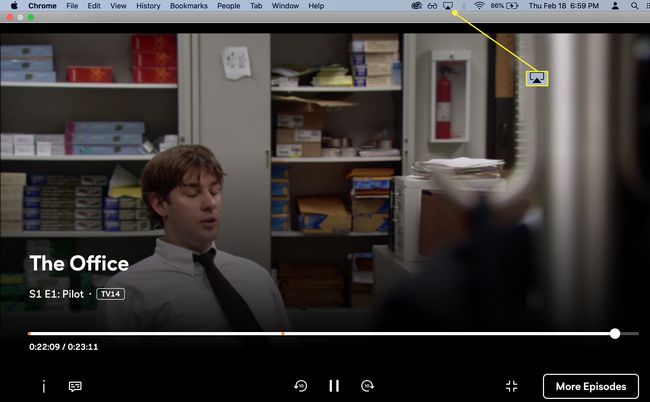
-
Playを押して、MacのAirPlayドロップダウンメニューからディスプレイを調整します。このメニューは、電源を入れると青色で強調表示されます。
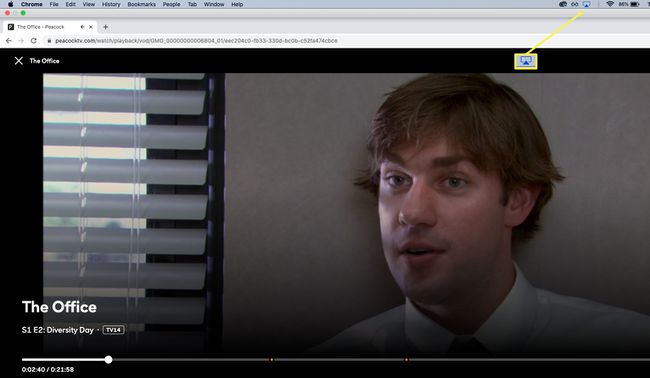
PeacockがスマートTVをサポートしているかどうかを確認する方法
すべてのスマートテレビがピーコックの対象となるわけではありません。 PeacockのWebサイトには、サポートされているデバイスのリストがあります. サポートされているテレビのリストには、Android TV、Apple TV、Rokuスマートテレビの主なカテゴリが含まれています。
- Android TV:SonyBraviaなどのサポートされているAndroidTVと、Android5.1以降で動作するNVIDIAShieldを含むセットトップはPeacockアプリと互換性があります。
- Apple TV: tvOS13以降を実行する第4世代以降のAppleTV。
- Roku TV:Roku TVがサポートされており、Roku 2 4210X、Roku Streaming Stick、RokuExpressとExpress +、RokuPremiereとPremiere +などのさまざまなRokuストリーミングデバイスもサポートされています。
- LGスマートテレビ:LG WebOS3.5以降を搭載したモデル。
NVIDIA SHIELD、Xbox、PlayStationなどのいくつかのセットトップゲームおよびストリーミングコンソールもサポートされています。 詳細については、PeacockTVのWebサイトにアクセスしてください。
